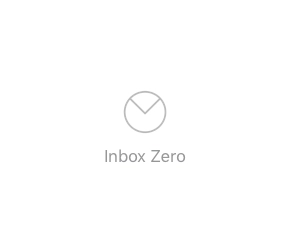我的生产力助推器 — 随机收集的技巧和工具 — 您的是什么?
我喜欢做项目。我已经做了12年各种各样的项目,随着时间的推移,一些模式逐渐显现出来。
以下是一些对我来说非常有效并且我想与大家分享的非技术工作流程。
提示:请务必查看评论以了解更多技巧并分享您自己的技巧!
特殊键绑定
我大部分时间都用键盘工作。作为一个键盘爱好者,我花了一些时间尝试我的键盘设置。我使用两个工具来自定义我的按键绑定。
登山扣元素
适用于 MacOS 的独一无二的按键重映射工具。如果您不确定该如何操作,可以浏览自定义图库来寻找灵感。
CapsLock 改为 Ctrl/Esc
我在邪恶模式下使用SpaceMacs,因此经常使用Ctrl和Esc。这个自定义修改允许我同时使用CapsLock键和 键。单独按下时,它充当Escape,而与其他键一起按下时,它则注册为Ctrl。
现在,我的控制器中几乎所有常见的修改操作都可以用我的小指触发,而无需离开主行,也无需过度弯曲。
Tab键/数字键盘
我主要使用65% 键盘或笔记本电脑键盘,但有时我会想念我的数字键盘,过去我经常使用它。
这项修改将重新映射我右手¹的字母数字键,使其类似于数字键盘。效果并不完美,因为键盘仍然没有正交布局,但已经非常接近了。
更好的触摸工具
Better Touch Tool就像一把瑞士军刀,是一款生产力全能工具,它能让你操控各种输入设备,其水平远超 Karabiner Elements。有时,这意味着输入延迟会更高,但同时也意味着更多的可能性。
双击左移键打开表情符号菜单
对于沟通来说最重要的是:双击Shift就能打开 macOS 表情符号菜单。它甚至包含一个搜索栏,所以添加表情符号超级快捷方便。👌 💯 🔥
反引号作为引号
尤其是在编辑 Markdown 文档时,反引号对我来说在语义上更像是一个引号。所以我把它重新映射成了Opt+’,这样我就可以在一个地方看到各种引号了。
最大化窗口
这是 Better Touch Tool 的原生功能,我一直在用。其他窗口管理器我遇到过一些问题,但 BTT 一直都正常!
应用程序特定的 Ctrl+j/k 向上/向下映射
我尽量避免使用箭头键并尽可能留在主行。
对于有意义的应用程序,例如 Slack,我将Ctrl+j和Ctrl+k(记住 CapsLock 已重新映射到 Ctrl)重新映射到up和down。
记笔记
找到一款好的笔记应用程序是最难的。
我使用Evernote大约八年了,但对其移动同步功能非常不满意,甚至一度无法接受他们不提供端到端加密。现在,我有一个还算满意的双重笔记记录方法:
iA作家/deft
为了轻松快速地记录笔记,我使用同一个 markdown 文件夹,根据情况在deft/emacs或iA Writer中编辑这些文件。
它的优点是编辑方便,支持移动设备,而且我可以用我最喜欢的代码编辑器来编辑。但是除了纯文本之外的所有内容都很糟糕,而且由于我使用 Dropbox 进行同步,它没有端到端加密。
第一天
我唯一想要的接近笔记应用的东西其实并不是一个真正的笔记应用,而是一个日记本。但它拥有漂亮的用户界面、端到端加密,并且可以嵌入多媒体文件。
我用它来记录更实用的数据和长期笔记。搜索和整理笔记的功能不如 Evernote,但大多数情况下都还不错。
如果您有更好的设置(尽管 E2E 和移动访问至关重要)——请接受我的钱!
项目管理
每一个超过一个笔记的个人或专业项目都会成为一个Trello 板。
我练习了几年GTD ,它极大地影响了我在Trello看板上安排分栏的方式。以下是我在大多数项目中的默认分栏:
TODO
所有现在可采取的行动都应该尽快完成。
@waitfor
所有应该做但目前无法执行的事情。这个想法直接来自GTD,每个任务管理系统都应该有类似的功能。
举个例子:我想让 Bob 设置一个临时环境,所以“设置临时环境”一开始就在我的TODO栏里,因为它是可操作的(问问 Bob),而且应该尽快完成。但是我让 Bob 做了之后呢?它还没完成,我没法忘记它,但它现在也不是可操作的。这就是我用@waitfor的原因。
WIP
不要忘记你正在做什么;)
如果这是一个我只是偶尔从事的项目,那么这很有意义。
SOON
可操作,不是尽快,但很快就会。
SOMEDAY
我希望将来能做的事情。在 Scrum 待办事项列表中,这相当于“冰箱”。50% 的任务会在这里搁置,但它们不会阻塞我现在专注的通道。
Knowledge Base/Summary
这是我大多数个人项目的重要通道。项目中有两种“完成”状态:
第一种只是麻烦事,一个你必须先解决才能继续前进的障碍。我的滑板上不需要这种东西,比如在“完成”的跑道上。
另一种是任务结果成为项目的一部分,例如为活动预订乐队。我希望能够方便地保存这些信息,因此我通常会额外保留一条信息通道,用于记录项目相关信息。每张卡片都代表一个事实,其中包含附加信息、链接、联系方式等。
在移动设备上记笔记
Trello 也是我用手机做笔记的方式,使用特殊的电子邮件地址将卡片添加到TODO栏。
这听起来可能很麻烦,但这确实是我所知道的最快的记下三个单词以便以后提醒我的方法。
我的使用场景是:把手机从口袋里拿出来,写下三个单词,再放回口袋。大多数笔记应用都会浪费我的时间,比如启动、同步,或者卡在网络连接不稳定的问题上。在我的 iPhone 上,唯一一个能用且性能还算可以接受的应用是苹果的邮件应用。
长期以来,我习惯通过邮件给自己发送笔记,最近我改成了直接发送到 Trello。我将秘密邮箱地址保存在联系人中tt,因此只需按两下键盘即可设置邮件地址。
电子邮件工作流程
我曾经使用Postbox很长时间了,我仍然认为如果你是一个高级用户并且需要撰写大量邮件,它是最好的邮件客户端。
现在我虽然收发邮件很多,但几乎从来不自己写邮件。所以我换用了AirMail,它按键设置好用,速度也快得多,虽然功能少了点。
我践行“收件箱清零”原则。如果收到邮件,我会立即处理,或者在相应的 Trello 中创建卡片,或者什么也不做。不过,邮件会在当天结束前被归档。
我没有设置任何花哨的自动邮件规则。对我来说,设置这些规则总是浪费时间。
10 年前,我读到一篇 Lifehacker 文章,上面说着“现在是 2007 年,只需使用搜索功能”——从那时起我就一直这样做,从未错过任何一封邮件,也从未丢失任何一封邮件。
我只设置了一个文件夹,叫做“发票”,里面包含与税务相关的内容。其余的文件夹则完全没有经过任何分类归档,如果需要的话,我会去查找。
番茄工作法
我尽量保持专注,不被 Slack 上层层消息、通知和邮件的干扰。如果真的需要集中注意力,我会运用番茄工作法。
我的设置如下:
*通过Alfred启用“请勿打扰”模式 * 启动 Spotify,穿上连帽衫以获取额外的黑客积分(可选) * 使用Be Focussed Pro设置会话目标并启动计时器。
我将滴答作响的计时器保留在 macOS 菜单栏中,以提醒我专注于这项单一任务。
番茄工作法对我来说很有效,但我只在它适合手头的任务时才会用。我很快就意识到,它并非对所有任务都有效,但如果选择得当,它确实能提升工作效率。
就这些啦!🎉 简单介绍一下这些让我工作更高效的工具。如果你知道其他方法,或者你漏掉了什么,请在评论区留言告诉我!
- 按下 Tab 键时,以下键会重新映射:uio=789;jkl=456;m,.=123;<SPACE> = 0
照片由 Arthur Lambillotte 在 Unsplash 上拍摄
文章来源:https://dev.to/fabrik42/my-productivity-boosters--a-random-collection-of-tricks-and-tools--what-are-yours-28fm 后端开发教程 - Java、Spring Boot 实战 - msg200.com
后端开发教程 - Java、Spring Boot 实战 - msg200.com